Ne postoji ugrađen način za dodavanje proširenja u mobilni Safari ili Chrome na vašem iOS uređaju, pa nije moguće dodati nevjerojatno (i besplatno) proširenje za web isječke Evernote kao što možete na Macu.
Postoje aplikacije trećih strana koje će dodati sve u vaš međuspremnik u Evernote, ali najbolja (Everclip) košta, pa morate kopirati web-URL u međuspremnik, a zatim pokrenuti aplikaciju.
Ako želite brz način dodavanja isječaka web stranica u svoj Evernote datotečni sustav iz vašeg mobilnog preglednika, sve što trebate učiniti je koristiti Javascript. Ovo jako dobro funkcionira na iPadu, ali iPhone 5 s kojim sam ga testirao imao je nekih problema s veličinom i oblikovanjem, pa se vaša kilometraža može razlikovati.
Safari

Prvo, pozabavimo se mobilnim Safarijem. Pokrenite ga dodirom na iPadu i dodirnite ikonu oznake u gornjem desnom kutu zaslona. Možda ćete morati dodirnuti strelicu okrenutu ulijevo na vrhu rezultirajućeg skočnog zaslona da biste došli do oznaka ako vas iPad automatski odvede u povijest.
Zatim dodirnite gumb Uredi u donjem desnom kutu prozora Oznake i odaberite Oznaku koja vam više ne treba. Upišite Evernote aparat za šišanje u polje Naslov, a zatim zalijepite sljedeći Javascript u polje za adresu, pazeći da sve to dobijete odjednom:
javascript: (funkcija () {EN_CLIP_HOST = ' http://www.evernote.com';try{var%20x=document.createElement('SCRIPT');x.type='text/javascript';x.src=EN_CLIP_HOST+'/public/bookmarkClipper.js?'+(new%20Date().getTime()/100000);document.getElementsByTagName('head')[0].appendChild (x);} catch (e) {location.href = EN_CLIP_HOST+'/clip.action? url = '+encodeURIComponent (location.href)+' & title = '+encodeURIComponent (document.title);}}) ();
Sada, kad god ste na stranici koju želite izrezati na Evernote, jednostavno dodirnite ikonu Oznake i odaberite Evernote aparat za šišanje s popisa. Pojavit će se prozor koji vam omogućuje da odaberete u koju ćete bilježnicu poslati isječak, zajedno s načinom unosa bilo koje oznake. Također ćete se morati prijaviti na Evernote prvi put kada to učinite.
Napomena, ako dobijete pogrešku koja kaže: "Morate omogućiti preglednik da prihvaća kolačiće trećih strana", jednostavno spustite u Postavke> Safari> Blokiraj kolačiće i odaberite "Nikad".
Krom
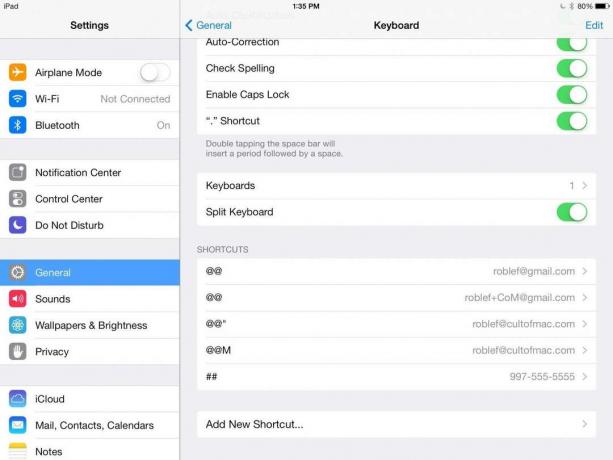
U Chromeu trik s oznakama gore neće funkcionirati. Ono što trebate učiniti je stvoriti tekstualni prečac na vašem iPadu koji sadrži gornji kôd.
Prvo idite na Postavke> Općenito> Tipkovnica i dodirnite Dodaj novu prečicu... pri dnu. Unesite "webclip" u polje Shortcut, a zatim zalijepite gornji kôd u polje Phrase.
Sada u Chromeu jednostavno idite na bilo koju web stranicu koju želite izrezati na Evernote, dodirnite polje za adresu pri vrhu i upišite „webclip“ bez navodnika. Dobit ćete isti skočni prozor Evernote. Unesite izmjene u oznaku, bilježnicu, naslov ili opis i pritisnite gumb Spremi.
Izvor: Evernote
